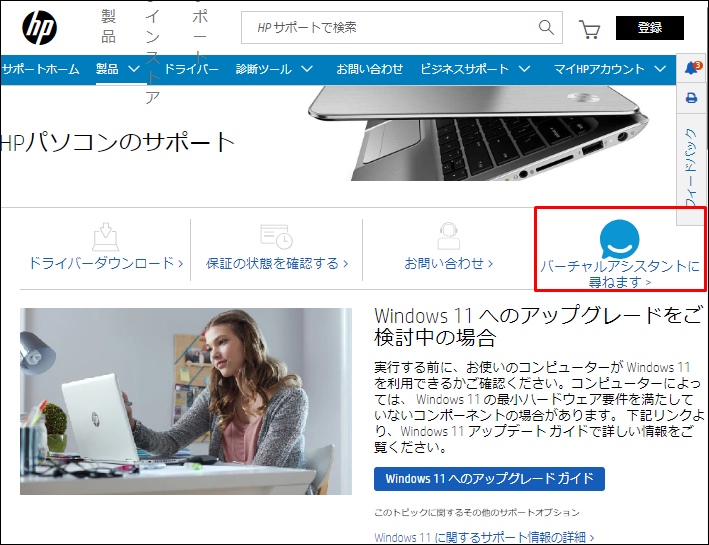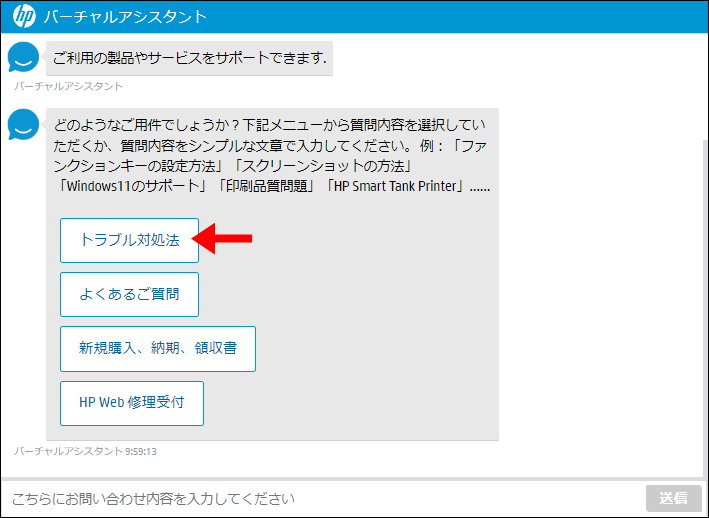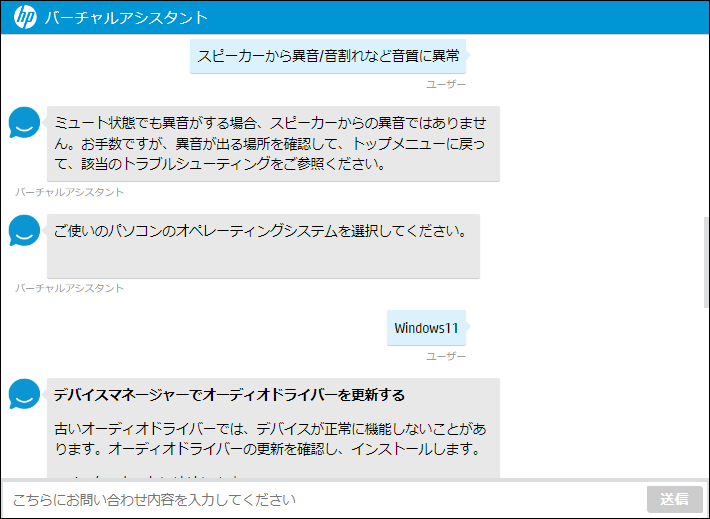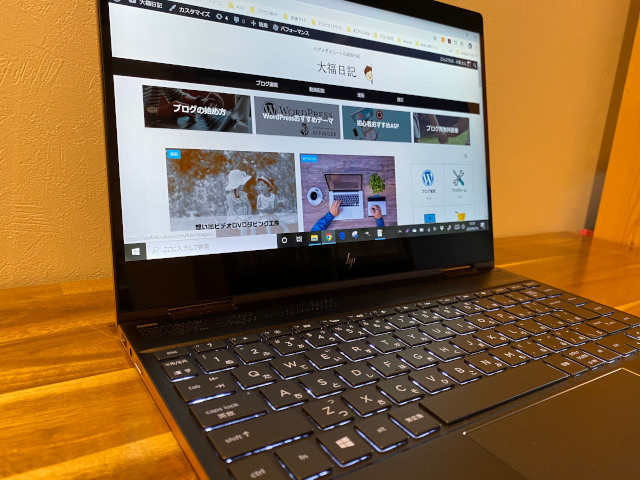
HPのノートパソコンにて、スピーカーからビビり音が発生するように・・。
ある方法を試したところ、すぐに問題を解決することができました。
同じ症状が出ている場合は、ぜひ参考にしてください。
こんな人のお役に立てる記事です。

ビービーすごく聞きとりづらいんだけど、これって故障なの?
修理は高そうだし、自分で試せる解決策って何かないの?
HPノートパソコン【スピーカーのビビり音】は帯電が原因だった

こちら、ブログ作業用に毎日使用しているHPのノートパソコン※です。
※ HP Spectre x360 Convertible 13-ae0xx
ある時、PC作業をしている時に異変に気付きました。

スピーカーから、ビービーと異音が発生していることに気づいたんだ。
画像クリックで別画像に切り替わります
ビビり音発生時の実際の音声
全く聞き取れないというわけではないですが、とにかく不快ですよね。
不具合の詳細は、以下のような感じです。
- ビービーと異音が混ざる
- 通常時より音声が小さく、こもった感じ
- 音量を上げれば上げるほど、ビビり音も大きくなる
修理を依頼する前に、まずは自分で解決してみようとネットを検索。
素人の僕でもできそうなものを複数試しましたが、我が家のPCの場合は解決に至りませんでした。

ネットで調べてみると、4万円くらい修理代がかかりそうなんだよなぁ。
で、修理依頼前にダメ元で「放電」を試した結果・・。

なんと、まさかの一発解決。
たった30秒で、以前の正常な状態に戻りました。
放電作業後の実際の音声がこちら
PCの不具合は一度帯電を疑うべき
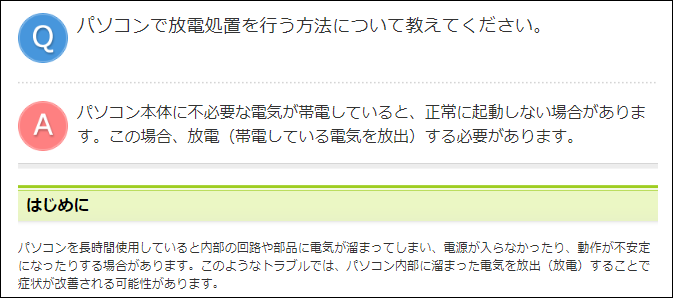
参考元:NEC LAVIE公式サイト
上記の通り、パソコン内に電気が溜まると様々な不具合が発生します。
「帯電」が原因で発生している不具合は、「放電」で解決可能です。
高額になる修理を依頼する前に、ぜひ試しておきたいですね。
考えてみれば、今までの不具合も全部「放電」で解決してるや。

HPノートパソコンの放電方法
PCのメーカーや機種によって、放電方法は異なります。
ここでは、我が家のPC【HP Spectre x360 Convertible 13-ae0xx】を例に放電手順を紹介していきます。
放電の手順
- 電源を切り、周辺機器をすべて外す
- 電源ボタンを15秒間長押し
- 周辺機器をつなぎ直して電源を入れる
step
1電源を切り、周辺機器をすべて外す

パソコンの電源を落とします。

パソコンに接続されている周辺機器(電源ケーブル含む)をすべて外します。
step
2電源ボタンを15秒間長押し

電源ボタンを15秒間長押しすると、放電が行われます。
放電方法は、使用している機種によって多少異なります。
使用機種ごとの放電方法

参考元:HPサポートページ
step
3周辺機器をつなぎ直して電源を入れる

外した周辺機器を再度つなぎ直し、電源を入れます。

放電でも直らない場合に試したいこと
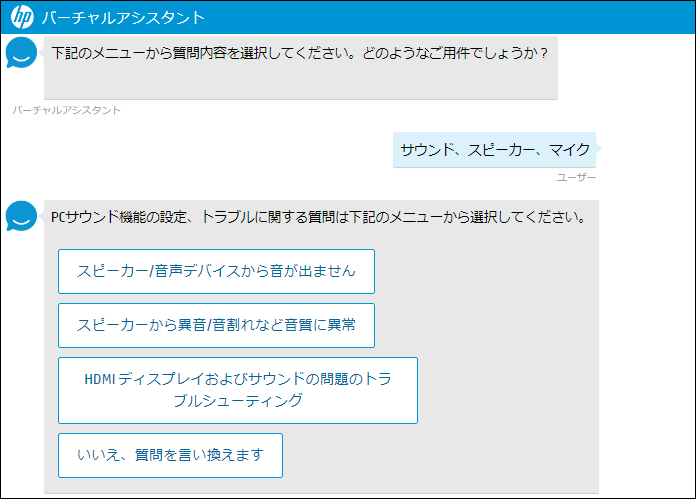
放電でも問題が解決しない場合は、別の原因が考えられます。
【hp バーチャルアシスタント】を利用することで、原因と解決策を調べていくことができます。

でも、高額な修理代は払いたくないんだよなぁ。

PC本体のスピーカー故障時におすすめ低価格で買えるPCに最適な外部スピーカー
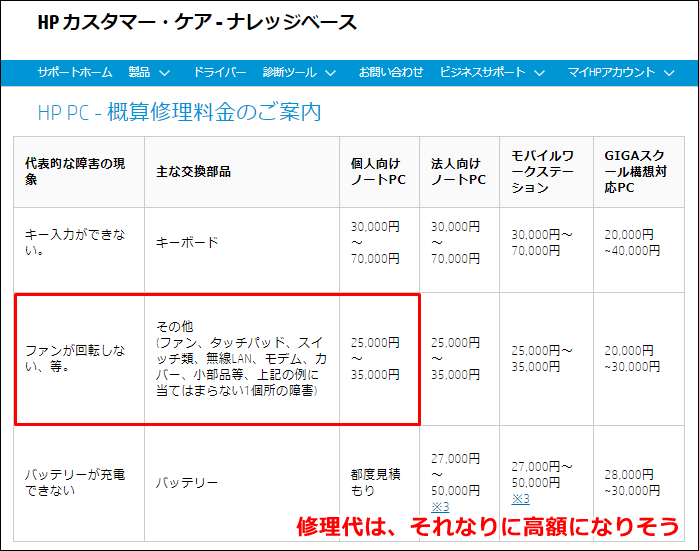

PCを何日・何週間も預けるってのが一番困るんだよなぁ。
しかも修理前は、全データのバックアップも必要だし大変なんだよね。

「高額な修理代は払いたくないけど、スピーカーが壊れたままなのは困る」
こんな場合には、お手軽に利用できる外付けのスピーカーがおすすめです。
Creative Pebble SP-PBL

- コンセント不要のUSB給電
- 奥行きのある重低音
- 気軽に買える価格帯
Amazonで大人気、レビュー1万件越えのPC用コンパクトスピーカーです。
某人気雑誌でも、ベストバイに選ばれています。
なんと言っても、2,000円台で買えるコスパの良さが魅力ですよね。
Anker SoundCore ポータブル

- コンパクトで机の上で邪魔にならない
- Bluetoothでワイヤレス接続
- バッテリー内蔵で持ち運びも可能
Bluetooth接続が可能なので、ノートパソコンの貴重な接続端子を潰しません。
また、バッテリー内蔵なので好きな場所に持ち運んで使用することも可能。
PCだけでなく、スマホ等でも使用したいって人におすすめです。
Amazon Echo Show 5

- コンパクトで机の上で邪魔にならない
- Bluetoothでワイヤレス接続
- 画面付きで作業時に大活躍
「アレクサ」搭載、画面付きのスマートスピーカーです。
タスク管理やアラーム設定など、PC作業机にあると便利な機能満載!
どうせ買うなら、作業効率が上がる便利グッズがほしいって人におすすめです。
重低音もしっかり出て、音質がいいのも魅力だよ。

-
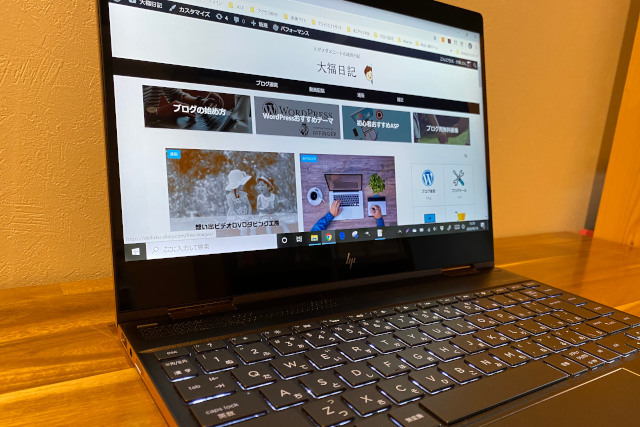
-
PC作業効率が上がるグッズ10選【ブロガーにおすすめ】
続きを見る
まとめ:PC不具合時は放電を試してみる価値あり
今回のスピーカーの不具合含め、PCの調子が悪いときは「帯電」が原因かもしれません。
事実、我が家のノートPCの不具合は、今のところすべて「放電」で解決しています。
作業自体も簡単なので、修理依頼前にぜひ試してみて下さい。
- 関連記事